
全国高分辨率土地利用数据服务 土地利用数据服务 土地覆盖数据服务 坡度数据服务 土壤侵蚀数据服务 全国各省市DEM数据服务 耕地资源空间分布数据服务 草地资源空间分布数据服务 林地资源空间分布数据服务 水域资源空间分布数据服务 建设用地空间分布数据服务 地形、地貌、土壤数据服务 分坡度耕地数据服务 全国大宗农作物种植范围空间分布数据服务
多种卫星遥感数据反演植被覆盖度数据服务 地表反照率数据服务 比辐射率数据服务 地表温度数据服务 地表蒸腾与蒸散数据服务 归一化植被指数数据服务 叶面积指数数据服务 净初级生产力数据服务 净生态系统生产力数据服务 生态系统总初级生产力数据服务 生态系统类型分布数据服务 土壤类型质地养分数据服务 生态系统空间分布数据服务 增强型植被指数数据服务
多年平均气温空间分布数据服务 多年平均降水量空间分布数据服务 湿润指数数据服务 大于0℃积温空间分布数据服务 光合有效辐射分量数据服务 显热/潜热信息数据服务 波文比信息数据服务 地表净辐射通量数据服务 光合有效辐射数据服务 温度带分区数据服务 山区小气候因子精细数据服务
全国夜间灯光指数数据服务 全国GDP公里格网数据服务 全国建筑物总面积公里格网数据服务 全国人口密度数据服务 全国县级医院分布数据服务 人口调查空间分布数据服务 收入统计空间分布数据服务 矿山面积统计及分布数据服务 载畜量及空间分布数据服务 农作物种植面积统计数据服务 农田分类面积统计数据服务 农作物长势遥感监测数据服务 医疗资源统计数据服务 教育资源统计数据服务 行政辖区信息数据服务
Landsat 8 高分二号 高分一号 SPOT-6卫星影像 法国Pleiades高分卫星 资源三号卫星 风云3号 中巴资源卫星 NOAA/AVHRR MODIS Landsat TM 环境小卫星 Landsat MSS 天绘一号卫星影像

1、 在“工程管理窗口”中,在“河流.WL”文件前面的小方框中,单击鼠标左键打勾,表示该文件处于“当前编辑”状态,如下图所示:
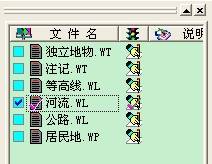
2、 在当前“图形管理窗口”中,单击鼠标右键,在弹出的快捷菜单中,选择“放大窗口”命令,如下左图所示,将待矢量化的河流放大到适当的比例尺,如下右图所示:

3、 单击“线编辑”菜单下“输入线”下的“输入线”命令,如下图所示:

4、 系统弹出“造线信息”对话框,如下图所示:
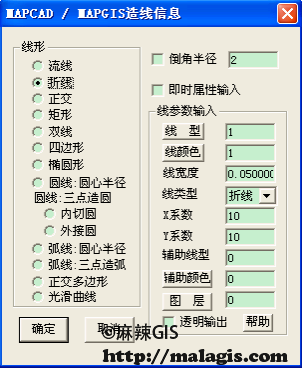
5、 单击“”按钮,系统弹出“选择颜色”对话框,这里我们选择浅蓝色,单击“确定” 按钮,如下图所示:
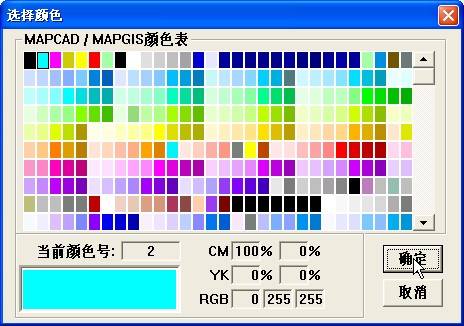
6、 线宽设置为 0.8,默认其它线参数信息,单击“确定”按钮。
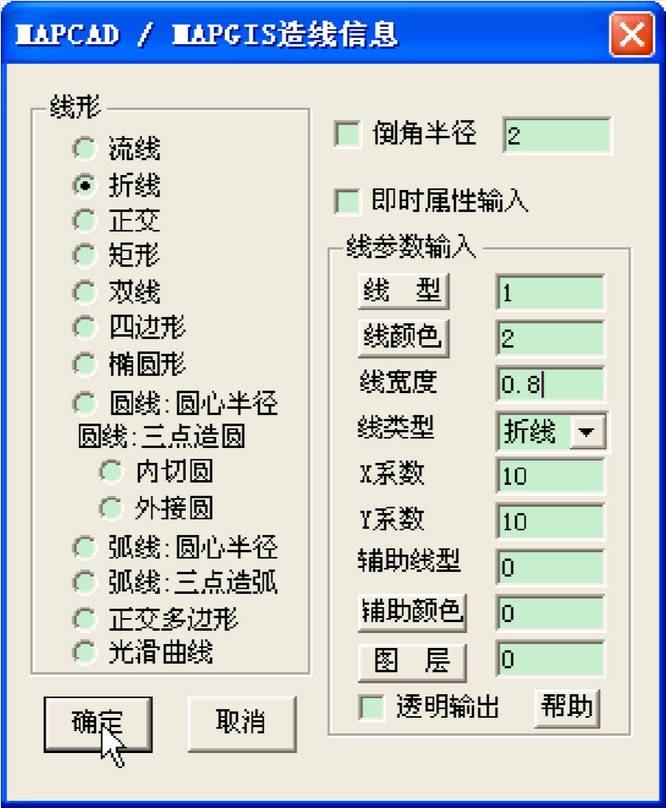
7、 在“图形管理窗口”中,沿着底图中的原始河流的中心线位置,单击鼠标左键,开始河流的的矢量化,如下图所示:

从操作过程中看,这种画线方法,和上面矢量化等高线的“交互式矢量化”是不同的一种画线方法,这是我们介绍的另外一种矢量化线的方法。在这个过程中,上面介绍的快捷键依然适用。
8、 矢量化第一条河流完毕后,在矢量化第二条河流时,将鼠标放置在两条河流的交叉处,按F12 键,系统弹出“选择造线捕获方式”对话框,如下图所示:

选择“靠近线”,单击“OK”按钮,系统捕获到当前鼠标所在的位置,继续第二条河路的矢量化,直到完成,如下图所示:
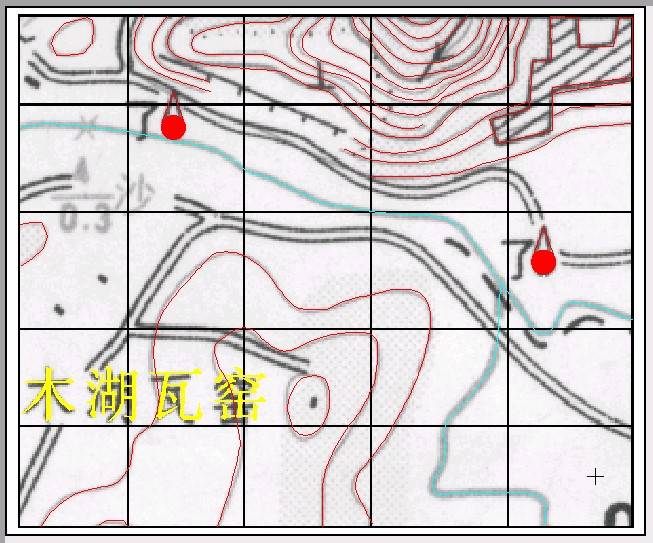
9、 单击“设置”菜单下的“参数设置”命令,如下图所示:
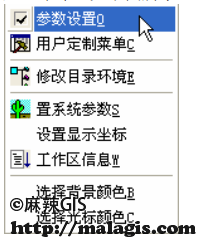
10、 系统弹出“MapGIS 选择信息”对话框,将“还原显示”选中,单击“确定”按钮,如下图所示:
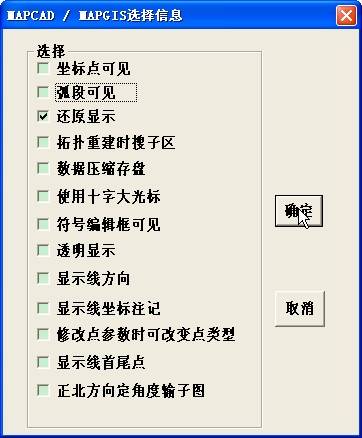
11、 在当前“图形管理窗口”中,单击鼠标右键,选择“更新窗口”命令,如下图所示,更新当前窗口:

12、 更新结果如下图所示:

13、 参考保存“独立地物.WT”或者“注记.WT”文件的方式,保存“河流.WL”。